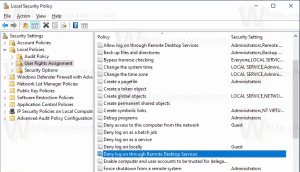كيفية بدء تشغيل مدير الملفات الحديث الجديد في نظام التشغيل Windows 8.1 (المعروف أيضًا باسم "الأزرق")
تحديث: لم تعد هذه الحيلة ضرورية لنظام التشغيل Windows 8.1 RTM حيث يعمل برنامج Modern File Manager المجمّع في تطبيق SkyDrive بكامل طاقته.
إذا قمت بتنزيل بناء Windows 8.1 الذي تم تسريبه مؤخرًا، ربما تكون قد صادفت تطبيق Modern File Manager مخفي جديد مصمم لشاشات اللمس. لا يوجد به اختصار وغير مرئي في قائمة التطبيقات. توجد ملفات Modern File Manager في المجلد C: \ Windows \ FileManager.
إذا كنت قد قمت بالفعل بتثبيت Windows 8.1 ، فقد ترغب في استكشاف Modern File Manager. اتبع هذا البرنامج التعليمي البسيط لتتعلم كيف يمكن القيام بذلك.
- قم بتنزيل وتثبيت Visual C ++ 2012 x86 Runtime من هنا. اختر خيار التنزيل المناسب.
- قم بتنزيل هذا التطبيق الصغير: StartApp.exe. ضعه داخل أي مجلد ، على سبيل المثال ، ج: \ FM
- افتح موجه الأوامر في ج: \ FM. أو يمكنك الضغط على فوز + X مفاتيح على لوحة المفاتيح ، اختر موجه الأمرواكتب cd / d c: \ fm.
- قم بتشغيل الأمر التالي.
StartApp FileManager_cw5n1h2txyewy! مايكروسوفت. شبابيك. مدير الملفات
هذا كل شيء.
شاهد تطبيق File Manager قيد التشغيل في الفيديو التالي:
شكرا لأصدقائنا في MDL لتقاسم هذه النصيحة.